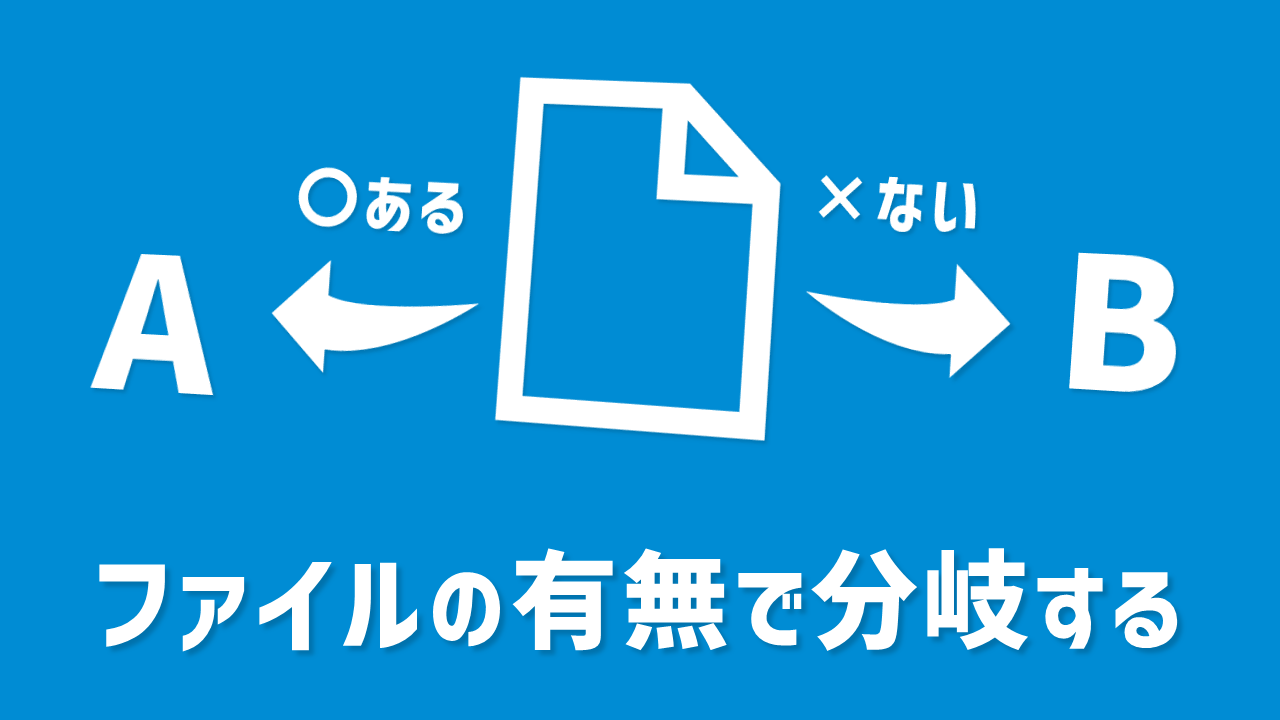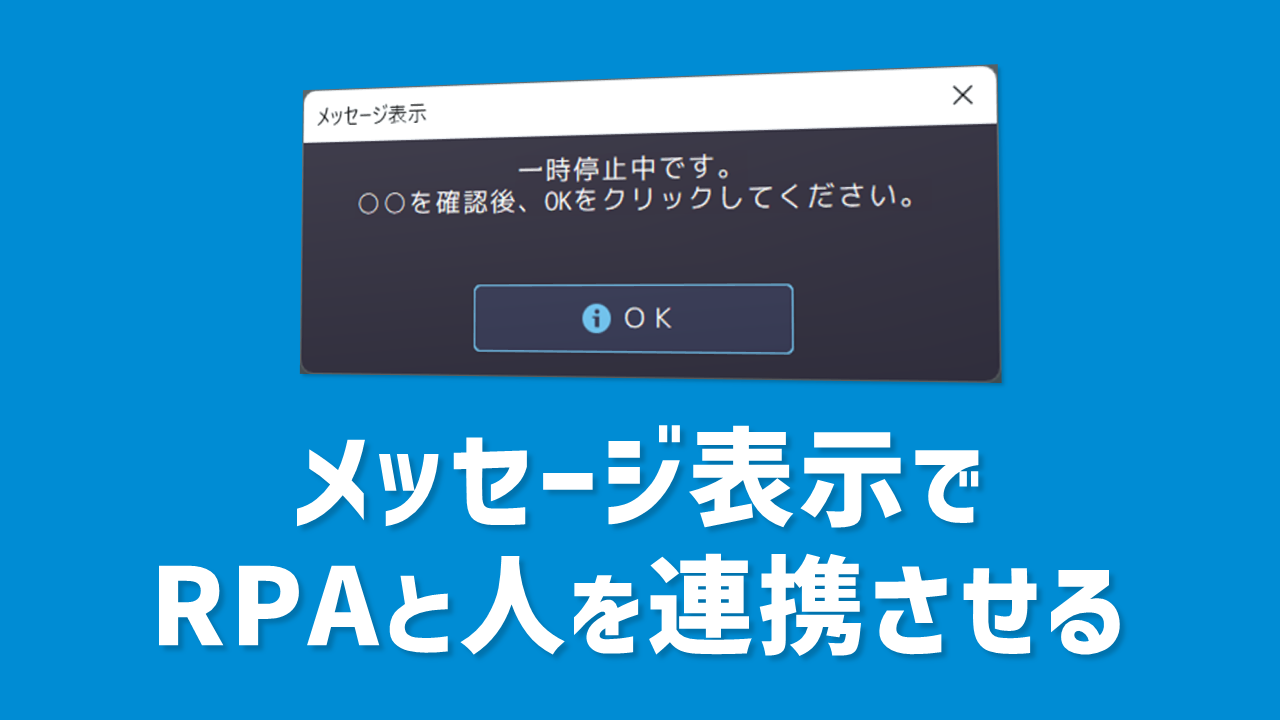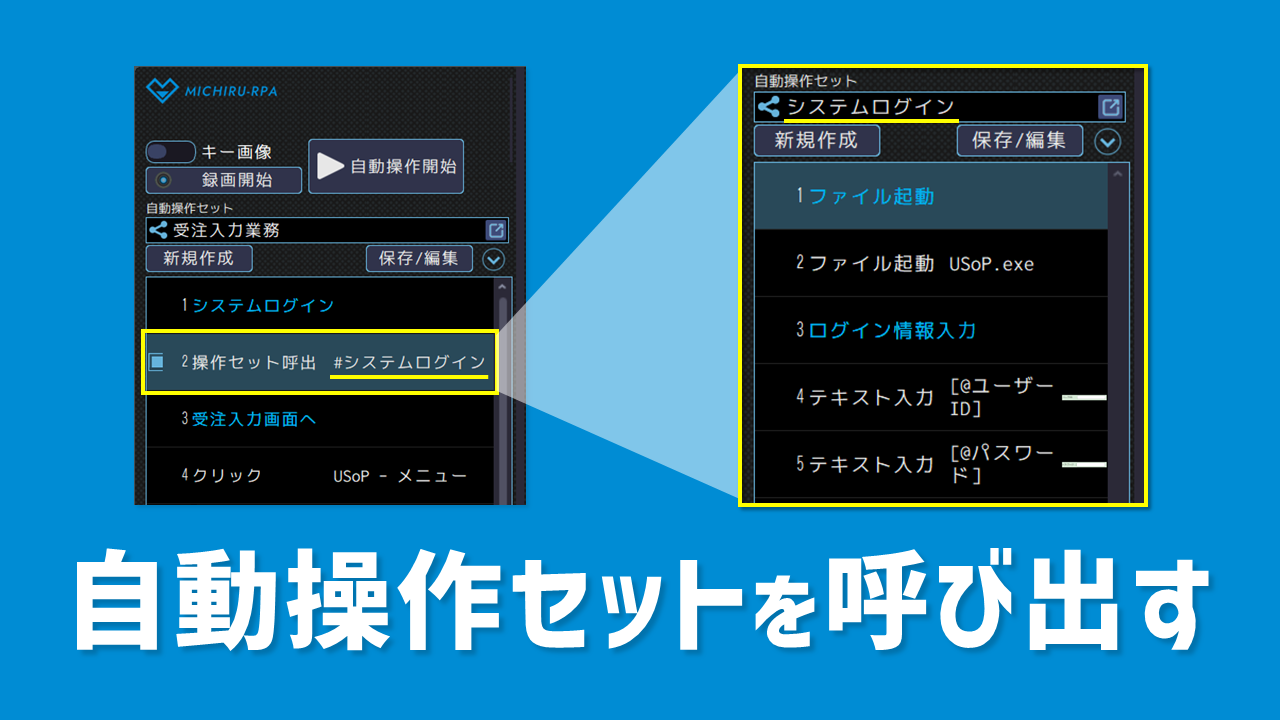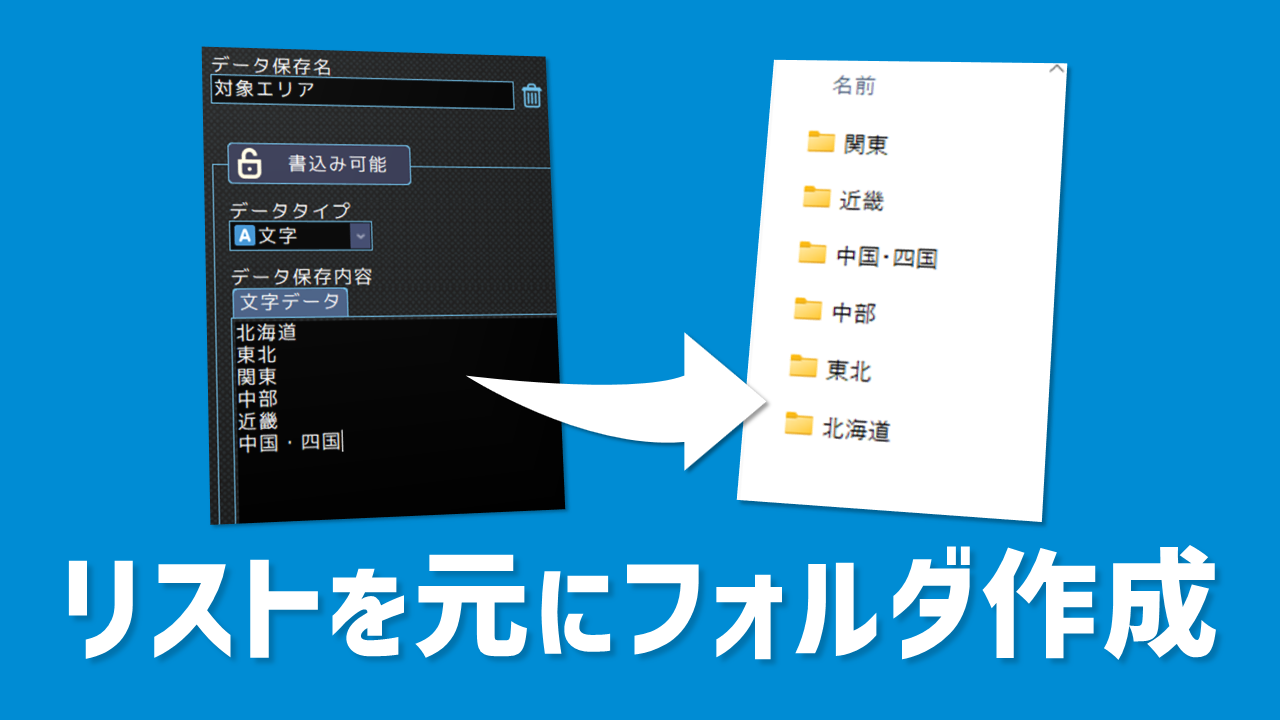今回ご紹介するのは、自動操作セットをサクサク編集するための、おすすめの「ショートカットキー5選」です。
最新バージョンから使用可能になった新機能「操作を検索」を、快適に使いこなせるショートカットキーもご紹介します。
選択した操作をコピー
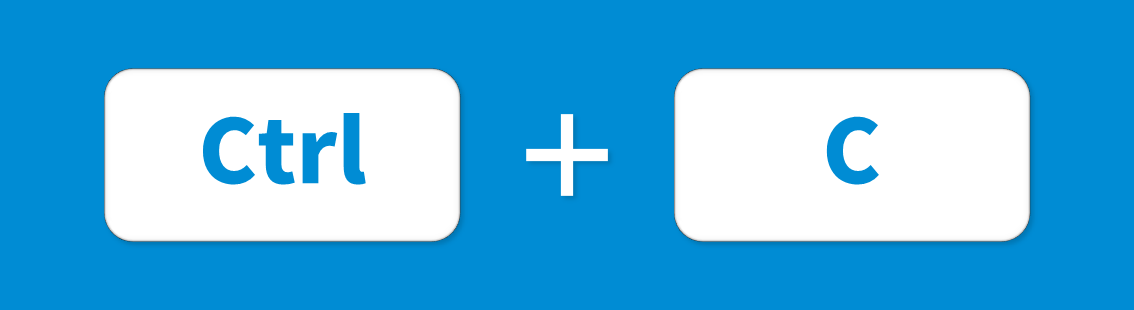
「Ctrl+C」で選択した操作をコピーします。
コピーしたい操作を選択します。
「Ctrl+C」を押すと、操作がコピーされます。
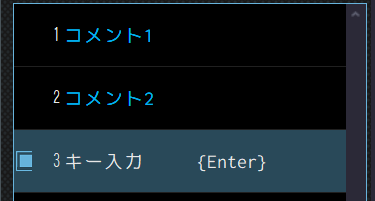
※複数の操作をまとめて選択してコピーすることも可能です。
※まとめて選択するには、対象の操作の左側にある青いチェックボタンをすべてオンの状態にします。
コピーした操作を挿入「Ctrl+V」
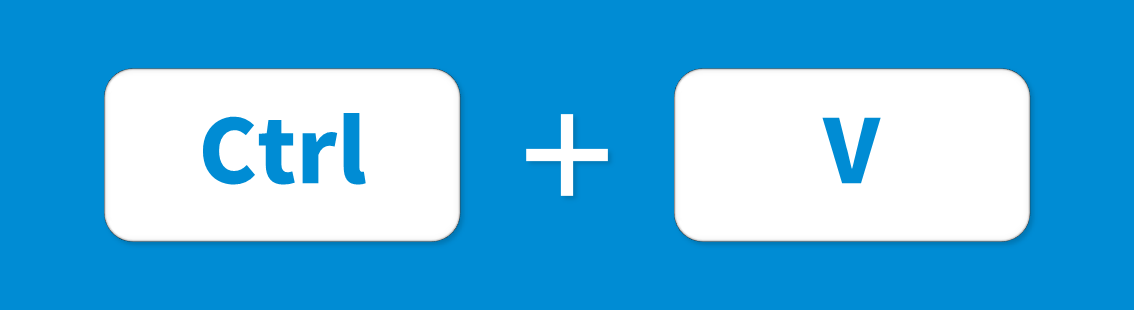
「Ctrl+V」でコピーした操作を任意の場所に挿入します。
挿入したい位置の操作を選択します。
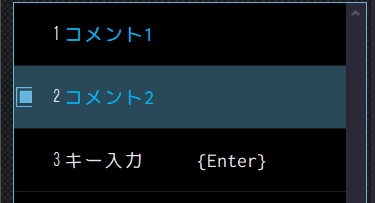
「Ctrl+V」を押すと、選択した操作の上にコピーした操作が挿入されます。
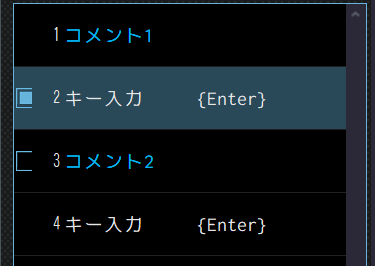
※ 複数の操作をコピーしている場合は、まとめて挿入されます。
操作セットを上書き保存「Ctrl+S」
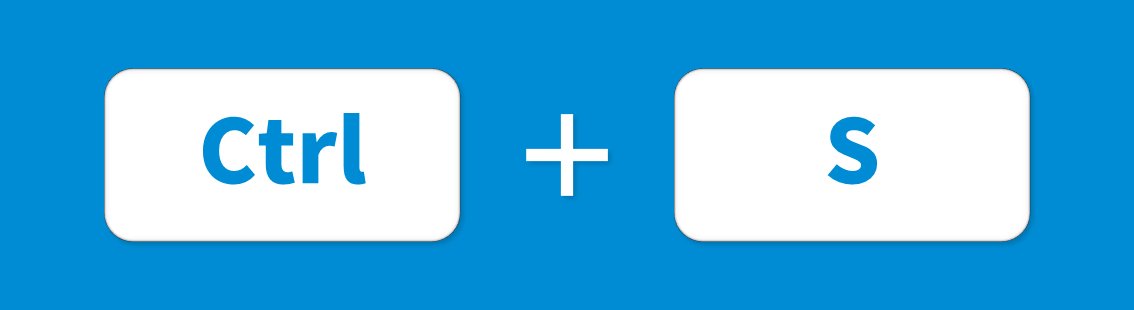
「Ctrl+S」で編集中の自動操作セットを上書き保存します。
データ保存先の中のデータがリセットされないため、動作検証をしながら小まめに上書き保存することが可能です。
いずれかの操作を選択して、「Ctrl+S」を押します。
画面上部に「自動操作セットを保存しました」と表示されていることを確認します。

※ 操作が何も選択されていない状態では、ショートカットキーは反応しませんのでご注意ください。
※ 画面上部に「自動操作セットを保存しました」と表示されない場合は、保存されていませんのでご注意ください。
※ 未保存の自動操作セットを編集している場合に「Ctrl+S」を押した場合は「自動操作セット保存」ウインドウが表示されます。自動操作セット名を設定して保存を行ってください。
選択した操作を削除「Shift+Delete」
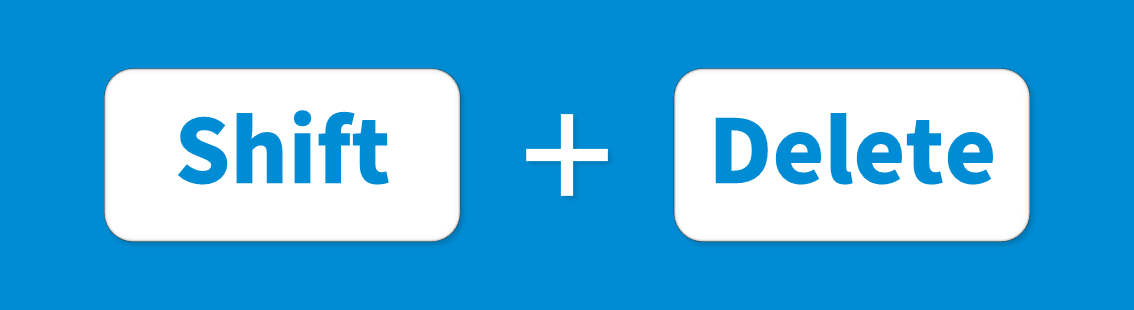
「Shift+Delete」で選択した操作を削除します。
削除したい操作を選択します。
「Shift+Delete」を押すと、操作が削除されます。
複数の操作をまとめて選択して「Shift+Delete」を押した場合は、確認ダイアログが表示されます。
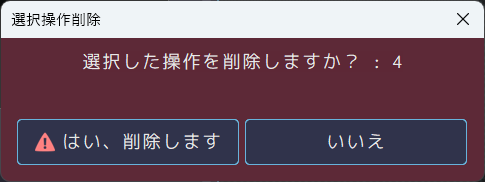
※ 削除した操作は元に戻せませんのでご注意ください。
操作を検索「Ctrl+F」(Ver.1.4新機能)
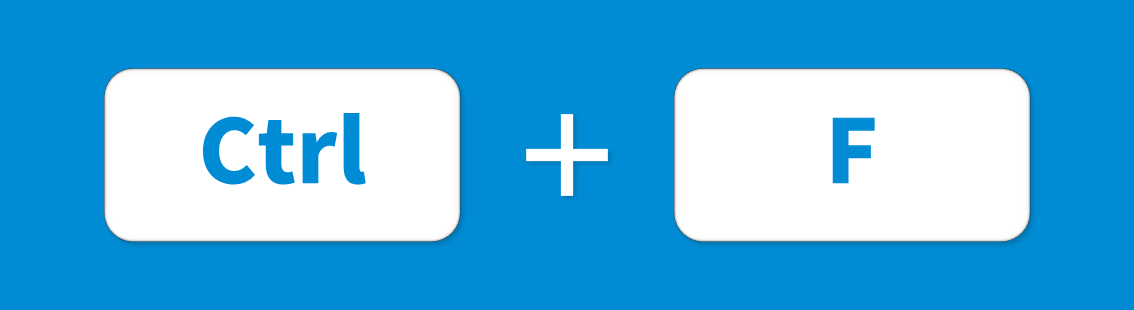
「Ctrl+F」で「操作を検索」ウインドウを起動させます。(この機能はVer.1.4以降に搭載されています。)
フリーワード、操作種別、データ保存先で操作を検索できます。
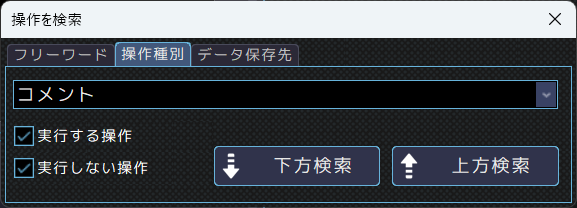
番外編:画像/エレメント取得ショートカットキーの変更
「画像/エレメント取得」のショートカットキーは、初期設定で「Shift」キーに設定されています。
MICHIRU RPAを起動中に他のアプリケーションの操作をしようとして、この「Shift」キーを押すと、意図せず、自動操作セットに操作が追加されてしまうことがあります。
「画像/エレメント取得」のショートカットキーを変更しておくと、このような操作の取得間違い防止に役立ちます。
MICHIRU RPA画面右上の「その他」タブから設定メニューを開き、組み合わせたいキーを選択して「設定を保存」をクリックします。
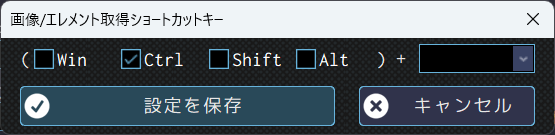
まとめ
操作セットの編集や検証作業、もっとサクサク進めたい!
そんなときは、ショートカットキーの活用が効果的です。
操作のコピー・貼り付け(Ctrl+C / Ctrl+V)、自動操作セットの上書き保存(Ctrl+S)、操作の削除(Shift+Delete)、操作の検索(Ctrl+F)など、よく使う処理を素早く行うことで、作業効率がグッと上がります。
ぜひ今回ご紹介したショートカットキーを活用してみてください。